Samsung TV Wi-Fi görmüyor, İnternete bağlanmıyor. Smart TV menüsünde bağlantı hatası ve İnternet çalışmıyor
Samsung Smart TV sahiplerinin karşılaştığı yaygın sorunlardan biri İnternet bağlantısı sorunlarıdır. Ve TV internete kabloyla bağlandığında her şey az çok istikrarlı çalışıyorsa, Wi-Fi bağlantısında sorunlar var demektir. Örneğin, kullanıcıların Samsung TV ayarlarında Wi-Fi olmadığını, kablosuz ağları görmediğini veya Wi-Fi'ye bağlanmadığını yazmaları alışılmadık bir durum değildir. Bazı durumlarda, Samsung TV'nin Smart TV menüsünde yönlendiriciye bağlandıktan sonra uygulamalarda ve tarayıcıda İnternet erişimi yoktur. Farklı uygulamalarda internete veya sunucuya bağlanırken hata ("ağ bağlı değil", "ağ bağlantısı yok"). Örneğin, İnternet'in yalnızca YouTube'da çalışmadığı veya web sitelerinin TV tarayıcısında açılmadığı durumlar vardır.
Kablosuz bir ağ üzerinden bağlanmaktan bahsediyorsak, o zaman bazı sorunların nedeninin yalnızca TV değil, yönlendirici de olabileceğini anlamamız gerekir. Bir Samsung TV'yi Wi-Fi'ye bağlama işlemi hiç de zor değil. Bağlantıyı izlemenizi ve talimatları izleyerek bağlanmaya çalışmanızı öneririm. Belki de her şey yoluna girecek ve bu makalede bahsedeceğim çözümleri anlamak zorunda kalmayacaksınız.
Öncelikle, TV'nizde Wi-Fi bulunduğundan emin olmanızı öneririm. Olduğundan eminseniz, birkaç paragraf atlayın. Smart TV işlevine sahip çoğu Samsung TV'de (çoğunlukla eski olanlar) yerleşik bir Wi-Fi modülü yoktur. Bu TV'ler internete harici bir USB alıcısı (yalnızca Samsung'a özel) veya bir ağ kablosu ile bağlanabilir.
Üç şekilde kontrol edebilirsiniz:
- Wi-Fi desteği olmayan bir Samsung TV'niz varsa, büyük olasılıkla ayarlarda kablosuz bağlantı seçeneği olmayacak veya bu ayarlar gri olacaktır (devre dışı). Veya TV sizden bir USB adaptörü bağlamanızı isteyecektir (bir flash sürücü biçiminde).
- TV ayarlarına, "Destek" - "Samsung'a Başvurun" (veya "Bu TV Hakkında") bölümünden gidebilir ve sayfayı aşağı kaydırdığınızda, MAC adresi ile ilgili bilgileri göreceğiz. Kablolu ve kablosuz bağlantının MAC adresini gösterecektir.
 "Kablosuz MAC adresi" satırı ise. adres belirtilmemiş, bu satır yok veya tümü sıfırlar (veya diğer aynı karakterler), bu durumda TV'de Wi-Fi yok. Bu menü eski modellerde biraz farklı görünüyor ama önemli değil.
"Kablosuz MAC adresi" satırı ise. adres belirtilmemiş, bu satır yok veya tümü sıfırlar (veya diğer aynı karakterler), bu durumda TV'de Wi-Fi yok. Bu menü eski modellerde biraz farklı görünüyor ama önemli değil. - TV'nizin modelini bulun ve arama yaparak (Samsung web sitesinde arama yapabilirsiniz) özelliklerini bulun ve görün. Özellikler, yerleşik kablosuz ağ olup olmadığını gösterecektir. Teknik özellikler isteğe bağlı (veya buna benzer bir şey) diyorsa, bu, TV'de yerleşik Wi-Fi olmadığı anlamına gelir. Ancak, tescilli bir USB adaptörünü bağladıktan sonra kablosuz bağlantı desteği görünecektir. Yukarıdaki bağlantıdaki makalede bu çek hakkında daha detaylı yazdım.
TV'niz bir kablosuz ağı desteklemiyorsa (ancak bir Smart TV varsa), bir kablo kullanarak İnternet'e bağlayabilirsiniz. Veya alıcı olarak normal bir yönlendirici veya tekrarlayıcı kullanın. Bunun hakkında burada konuştum.
Hangi probleminiz (hata) olursa olsun, herhangi bir karmaşık çözüme geçmeden önce, bunu yapmanızı şiddetle tavsiye ederim:
- TV'yi 10-15 dakika tamamen kapatın. Uzaktan kumanda ile kapatmayın, gücü de kapatın (fişi prizden çekin). Samsung TV'nin böyle bir yeniden başlatılmasının İnternet bağlantısıyla ilgili sorunları çözdüğü birçok durum vardır.
- Yönlendiricinin bağlantısını 30 saniye kesin ve tekrar açın.
- TV'yi farklı bir Wi-Fi ağına bağlamayı deneyin. Bunu kontrol etmek çok önemlidir, çünkü bu şekilde Samsung TV'nin Wi-Fi'ye bağlanmamasının veya İnternetin bağlandıktan sonra çalışmamasının nedenini öğrenebiliriz. Wi-Fi'yi Android telefonunuzdan paylaşabilir veya iPhone'unuzdan İnternet'i paylaşabilirsiniz. Sadece bazı operatörlerin şu anda dağıtımı engellediğini unutmayın. Ağ oluşturuluyor, ancak internet erişimi yok. Dolayısıyla, TV'yi bu ağa bağlamadan önce, test için başka bir cihaz bağlamanız önerilir.
- Diğer cihazların ev Wi-Fi ağınıza sorunsuz bir şekilde bağlandığından ve İnternet erişimine sahip olduğundan emin olun.
Ardından, karşılaşılan soruna bağlı olarak çözümleri ele alacağız:
- TV, Wi-Fi ağını görmüyor
- TV, Wi-Fi'ye bağlanmıyor
- Kablosuz bir ağa bağlandıktan sonra İnternet çalışmıyor
- Tek noktadan çözümler: ağ ayarlarını sıfırlayın, TV'yi donanımdan sıfırlayın ve Smart Hub'ı sıfırlayın
- TV'nin servis menüsünden Wi-Fi (bölge değişikliği) kurma
Doğrudan belirli bir sorunun çözümüne geçebilirsiniz (yukarıdaki makalede gezinmeyi kullanarak).
Samsung Smart TV, Wi-Fi ağını bulamıyor
İki seçenek olabilir: TV yalnızca Wi-Fi ağımızı görmez (ve diğerlerini görür) veya herhangi bir kablosuz ağ bulamaz. Aynı zamanda, aynı yerdeki diğer cihazlar ev ve komşu Wi-Fi ağlarını bulur.
Çoğu zaman, elbette, bir Samsung TV'deki mevcut ağlar listesinde, diğer cihazların bağlandığı ve mükemmel şekilde çalıştığı kablosuz ağımız değildir. TV herhangi bir ağ bulamazsa (ancak diğer cihazlarda görüntüleniyorsa), bu büyük olasılıkla TV ile ilgili bir donanım sorunudur veya kablosuz modül yoktur. Liste ihtiyacımız olan bir ağı içermediğinde soruna dönelim.

"Güncelle" düğmesine tıklayabilirsiniz. Listede görünmüyorsa, öncelikle yönlendiricinin Wi-Fi dağıttığından emin olun (diğer cihazlar ağı görebilir). Belki de TV yönlendiriciden uzağa kuruludur ve kablosuz ağımız ona yaklaşamıyor. Veya sinyal çok kötü. Mümkünse, TV'yi yönlendiricinin yakınına kurun. Yönlendiricinizi yeniden başlatın.
Bu işe yaramazsa, Wi-Fi ağınızın kanalını yönlendirici ayarlarından değiştirin. Bunun nasıl yapılacağı, ücretsiz bir Wi-Fi kanalının nasıl bulunacağına ve yönlendiricide kanalı nasıl değiştireceğime dair makalede yazdım. Yönlendirici ayarlarına gidin ve statik bir kanal ayarlayın. Örneğin, 6. Kanal genişliği ve mod ayarlarını da deneyebilirsiniz. Ya "karışık" veya "sadece n". "Sadece g", "b / g" yok.

Ayarları değiştirdikten sonra, değişiklikleri kaydetmeniz ve yönlendiriciyi yeniden başlatmanız gerekir.
Samsung TV, 5 GHz aralığındaki Wi-Fi ağlarını görmüyor
Samsung TV'lerin yeni modellerinde, yerleşik kablosuz modüller yeni Wi-Fi 802.11ac standardını destekleyebilir. Bu TV'ler, 5 GHz aralığında bir kablosuz ağa bağlanabilir. Bu frekansta hız daha yüksektir ve bu, çevrimiçi videoları iyi kalitede izlemek için önemlidir. Burada iki nüans var:
- TV, kablosuz 802.11ac standardını desteklemelidir. Teknik özellikleri görebilir veya modeli öğrenebilir, Samsung desteğini arayabilir ve sorabilirsiniz.
- Çift bantlı bir yönlendiricinizin olması ve ağı 5 GHz'de yayınlıyor olmanız gerekir.
Her iki nokta da tamamlanmışsa, ancak TV 5 GHz frekansında çalışan bir ağ bulamıyorsa, sorun büyük olasılıkla ağınızın bu aralıkta çalıştığı kanaldadır. Yönlendirici ayarlarında, 5 GHz aralığındaki bir ağ için, dört kanaldan birini ayarlamanız gerekir: 36, 40, 44 veya 48.

Bu konu hakkında daha fazla bilgi, Smart TV TV'nin 5 GHz aralığında Wi-Fi'yi neden görmediği makalesinde yer almaktadır.
Her şey başarısız olursa, ağı sıfırlamayı veya TV ayarlarını tamamen sıfırlamayı deneyin (talimatlar makalenin sonundadır).Samsung TV, Wi-Fi aracılığıyla internete bağlanmıyor
Bir sonraki sorun, bağlantı sürecindeki bir hatadır. Hatalar farklıdır. Çoğu zaman bir parola veya Wi-Fi ağ güvenlik ayarlarıyla ilişkilendirilirler.
Bir Wi-Fi ağı seçtikten ve bir şifre girdikten sonra "şifre geçersiz", "yanlış şifre" vb. Bir hata görürseniz, şifreyi doğru girdiğinizden emin olun. Wi-Fi şifrenizi nasıl bulacağınız veya şifrenizi unuttuysanız ne yapmanız gerektiği ile ilgili talimatlara göre ağınızın şifresini hatırlayabilirsiniz. Parola en az 8 karakter uzunluğunda olmalıdır. Şifredeki büyük "A" ve küçük "a" farklı karakterlerdir.
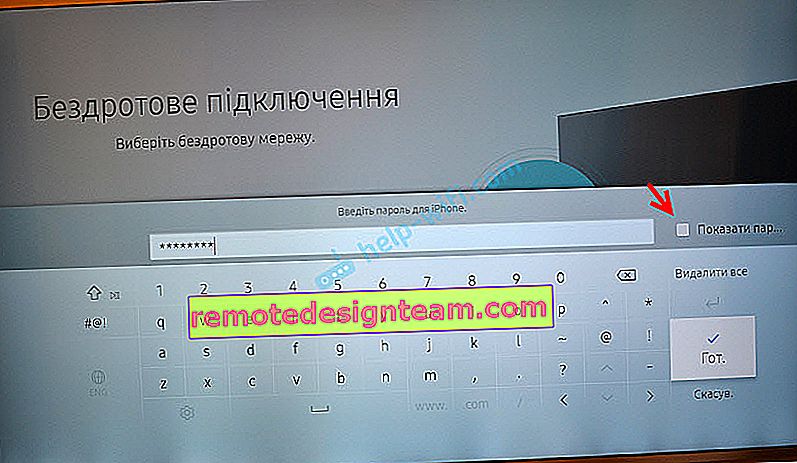
Şifrenizi girerken, girdiğiniz karakterleri görmek için "Şifreyi göster" onay kutusunu işaretleyin.
Diğer nedenler ve çözümler:
- Güvenlik ayarları. Yönlendirici, kablosuz ağ için modern bir güvenlik ve şifreleme türü ile yapılandırılmalıdır. WPA2-PSK'yi kurun.
- Kablosuz ağın mevcut çalışma modu da burada ayarlanmalıdır. Karma mod (b / g / n) veya "yalnızca n" (2,4 GHz ağ için). Herhangi bir şey varsa, talimatı burada bulabilirsiniz: //help-wifi.com/nastrojka-wi-fi-setej/rezhim-raboty-wi-fi-seti-bgn-ac-chto-eto-i-kak-smenit-v-nastrojkax- yönlendirici /
- Yönlendiricide bir DHCP sunucusu etkinleştirilmelidir. Varsayılan olarak etkindir, ancak herhangi bir nedenle devre dışı bırakılırsa, TV yönlendiriciye bağlanamayacaktır. En azından statik IP adresleri yazana kadar.
- Yönlendirici, aygıtları MAC adreslerine veya diğer bazı güvenlik işlevlerine göre filtreleyecek şekilde yapılandırılmış olabilir. Benzer bir şey yapılandırdıysanız, bu işlevlerin ayarlarını kontrol etmeniz ve devre dışı bırakmanız / değiştirmeniz gerekir.
- Bir Wi-Fi sinyal güçlendirici kuruluysa, TV ona bağlanmaya çalışıyor olabilir. Samsung TV'nin internete bağlanmamasının nedeni bu olabilir.
Smart TV'nizi farklı bir ağa bağlamayı deneyin. Bağlanırsa, TV herhangi bir nedenle Wi-Fi ağınızı beğenmez ve yönlendiricinin yanında bir çözüm aramanız gerekir.
İnternet, Samsung Smart TV'de çalışmıyor
TV kablosuz veya kablolu bir ağa sorunsuz bir şekilde bağlanır. Ancak internet erişimi yok. Tarayıcıda, uygulamalarda, bazı Smart TV işlevlerinde, İnternet çalışmıyor. "Ağ Durumu" nu açarsanız, bunun gibi bir şey görebilirsiniz:

Mesaj: "Kablolu (kablosuz) ağa bağlanılamadı." "TV yerel ağa bağlı, ancak İnternet bağlantısı kuramadı." Ve resimde TV ve yönlendirici arasında bir bağlantı olduğunu, ancak yönlendirici ile İnternet arasında bir bağlantı olmadığını görüyoruz.
Tabii ki, her şeyden önce İnternet'in diğer cihazlarda yönlendirici üzerinden çalışıp çalışmadığını kontrol ediyoruz. Çalışırsa, TV'nin gücünü 15 dakika kapatın. Yönlendiriciyi yeniden başlatıyoruz ve yeniden bağlanmaya çalışıyoruz.
Sorun çözülmediyse, Samsung TV'deki ağ ayarlarında statik bir DNS sunucusu kaydetmeye çalışmanız gerekir.
"Ağ Durumu" nu açın.
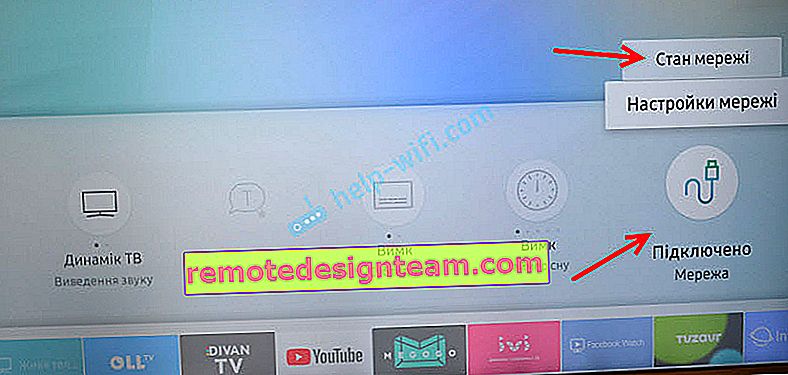
"IP Ayarları" na gidin.
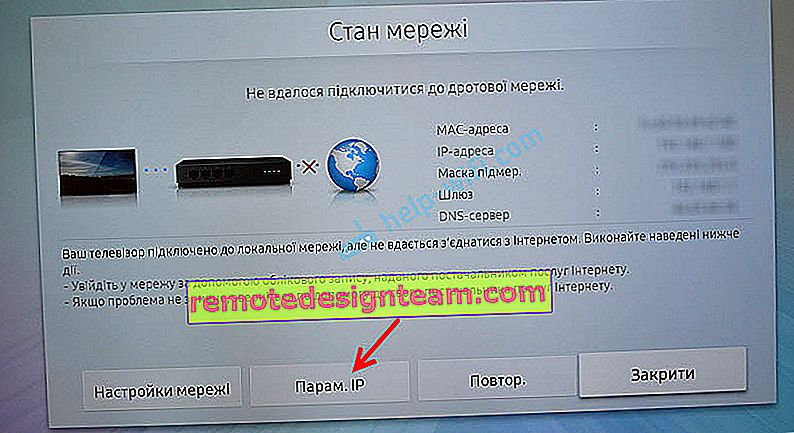
"DNS ayarlarını" "Manuel olarak gir" moduna koyduk. Aşağıya 8.8.8.8 adresini girin (bunlar Google'ın genel DNS'idir) ve Tamam'ı tıklayın.
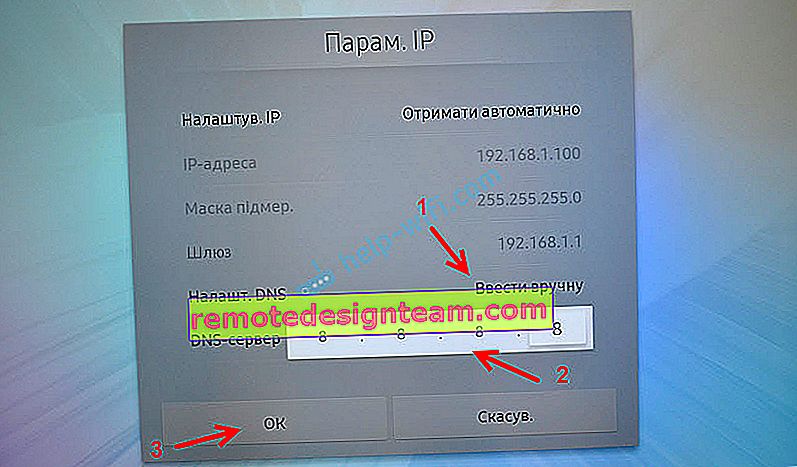
"Yeniden Dene" düğmesine tıklayabilirsiniz. İnternet bağlantısı görünmezse, TV'yi yeniden başlatın (gücü birkaç dakika kapatarak). Aşağıdaki talimatlara göre ağı sıfırlamayı deneyin. Başka bir ağa bağlanıldığında internetin çalışıp çalışmayacağını kontrol edin.
Eski Samsung TV'lerde, Smart TV, şirketin sunucularına erişimle ilgili sorunlar nedeniyle çalışmayabilir (ağ bağlantısı olmadığını bildirin). Rus sağlayıcıların bu sunuculara erişimi engellediğine dair bilgiler vardı. Bu bilgileri İnternet servis sağlayıcınızın veya Samsung'un desteğiyle kontrol edebilirsiniz.Tek noktadan çözümler
Aşağıda, TV'nizin ağ sıfırlama ve donanımdan sıfırlama işleminin nasıl yapılacağını göstereceğim. Belki bu, internet bağlantınızdaki sorunu çözmeye yardımcı olacaktır.
Samsung Smart TV ayarlarında ağı sıfırlayın
Doğru anlarsam, "Ağ Ayarlarını Sıfırla" işlevi tüm Samsung TV'lerde kullanılamaz. Benim durumumda, yeni TV'lerden biri (M, Q, LS serisi).
Ayarları açın ve "Genel" - "Ağ" bölümüne gidin.
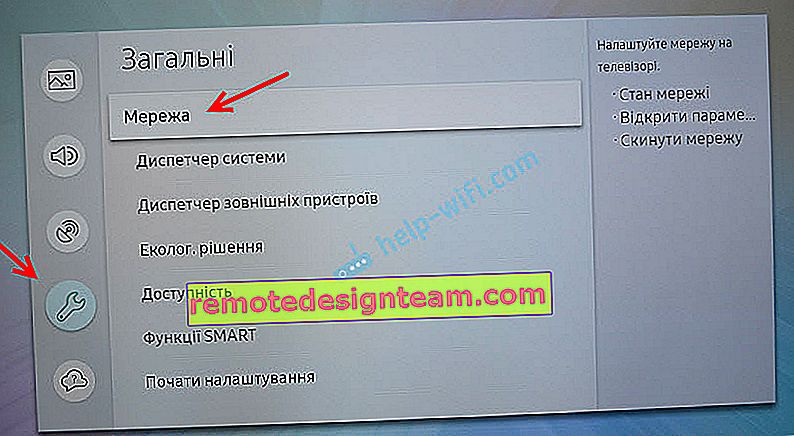
"Ağ ayarlarını sıfırla" yı seçiyoruz ve fabrika değerlerine sıfırlamayı onaylıyoruz.
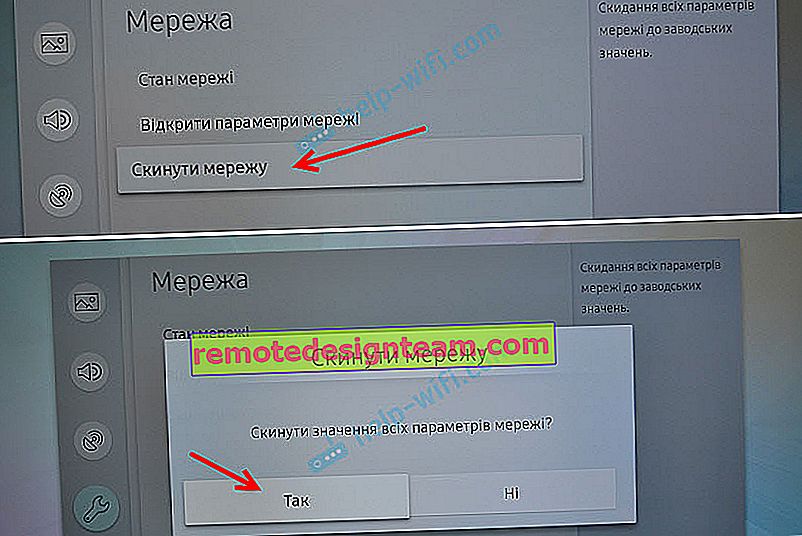
Samsung TV'de fabrika ağ ayarlarını geri yükledikten sonra tekrar İnternete bağlamayı deniyoruz.
Tam sıfırlama veya Smart Hub'ı sıfırlama
Samung web sitesindeki bilgilere inanıyorsanız, ayarları sıfırladığınızda, tüm ayarlar ve kanallar silinecek ve ağ parametreleri kalacaktır. Yani bizim durumumuzda, bu çözümün herhangi bir sonuç vermesi olası değildir.
Bunu, "Destek" - "Kendi kendine teşhis" bölümünde sıfırlayabilirsiniz. Menü öğesi "Sıfırla" dır. Bir parola girmeniz gerekebilir. Standart: 0000.
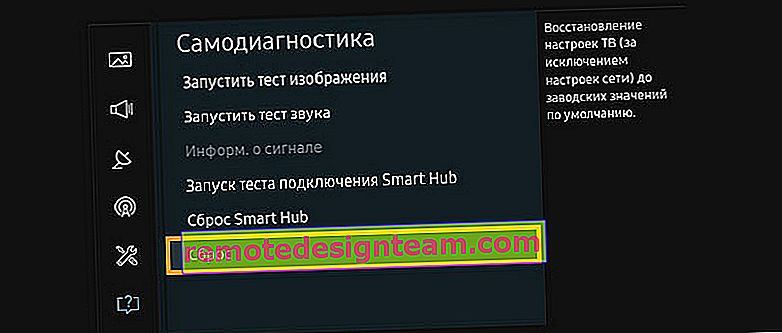
Farklı bir menünüz varsa ve bu ayarları bulamıyorsanız, Samsung web sitesindeki talimatlara (tüm seriler için) bakın: //www.samsung.com/ru/support/tv-audio-video/how-do-i-reset- Samsung TV'mdeki ayarlar /
Ayrıca burada "Smart Hub'ı Sıfırla" işlemini gerçekleştirebilirsiniz.

Bazı TV'lerde, Smart Hub ayarları "Smart Hub" - "Smart Hub'ı Sıfırla" ayarlarından sıfırlanabilir.
Samung, Smart TV sisteminin birçok TV modeline, dizisine ve versiyonuna sahiptir. Hepsi biraz farklı. Tüm modeller için detaylı talimatlar vermek neredeyse imkansızdır.
WIFI BÖLGESİNİ Samsung TV'nin servis menüsünden değiştirin
TV servis menüsündeki "WIFI BÖLGESİ" ayarlarındaki harfi değiştirmenin Wi-Fi işlemini geri yüklemenize olanak tanıdığı bilgisi vardır.
Önemli! Aşağıda açıklanan tüm eylemler kendi sorumluluğunuzdadır ve risk altındadır. Her şeyi değiştirmeyin. Hangi parametreleri değiştirdiğinizi hatırlayın.Samsung TV servis menüsünü açmak için, TV'yi kapatmanız ve şu kombinasyonlardan birini kullanmanız gerekir:
- Hızlı ve tutarlı bir şekilde "Bilgi" - "Menü" - "Sessiz" - "Güç" düğmelerine basın.
- Hızlı ve tutarlı bir şekilde "Menü" - "1" - "8" - "2" - "Güç" düğmelerine basın.
Servis menüsünde "Kontrol" bölümünü açmamız gerekiyor.

"WIFI BÖLGESİ" öğesiyle ilgileniyoruz. İçine "A" harfini koymalısın.

Belki bu çözüm birileri için faydalı olacaktır.
Sonsöz
Umarım Samsung TV'nizdeki İnternet hala çalışır. Cevabınız evet ise, lütfen hangi çözümün yardımcı olduğunu paylaşın. Belki de makalede bulunmayan bazı yararlı bilgilere sahipsiniz. TV'deki İnternet hala çalışmıyorsa, yorumları yazın. Sorununuzu ayrıntılı olarak açıklayın, zaten çözmeye çalıştığınız şeyi ve hatanın bir fotoğrafını ekleyin. Birlikte bir çözüm arayalım. Makaleye hemen yeni ve doğrulanmış bilgiler ekleyeceğim.
 "Kablosuz MAC adresi" satırı ise. adres belirtilmemiş, bu satır yok veya tümü sıfırlar (veya diğer aynı karakterler), bu durumda TV'de Wi-Fi yok. Bu menü eski modellerde biraz farklı görünüyor ama önemli değil.
"Kablosuz MAC adresi" satırı ise. adres belirtilmemiş, bu satır yok veya tümü sıfırlar (veya diğer aynı karakterler), bu durumda TV'de Wi-Fi yok. Bu menü eski modellerde biraz farklı görünüyor ama önemli değil.








